Comment faire jouer une vidéo en boucle sur iPhone avec iOS 18
Comment faire jouer une vidéo en boucle sur iPhone avec iOS 18
Avec l’évolution constante de la technologie mobile, Apple continue d’améliorer l’expérience utilisateur sur ses appareils. L’une des fonctionnalités les plus pratiques introduites avec iOS 18 est la capacité de lire automatiquement les vidéos en boucle directement dans l’application Photos. Cette fonctionnalité élimine le besoin de relancer manuellement une vidéo ou d’utiliser des solutions de contournement complexes. Dans ce guide complet, nous vous expliquerons étape par étape comment utiliser cette fonctionnalité révolutionnaire, ainsi que d’autres méthodes pour créer des boucles vidéo sur votre iPhone.
Matériel nécessaire
Avant de commencer, assurez-vous de disposer des éléments suivants :
- Un iPhone compatible avec iOS 18 (iPhone XR ou modèle plus récent)
- iOS 18 installé et mis à jour
- Des vidéos stockées dans votre photothèque
- Une connexion internet stable (pour YouTube)
- L’application YouTube installée (optionnel)
1. Faire jouer une vidéo en boucle dans l’application Photos
La méthode la plus simple et la plus directe pour créer une boucle vidéo sur iPhone consiste à utiliser la fonctionnalité intégrée d’iOS 18. Cette approche révolutionnaire transforme votre expérience de visionnage en rendant obsolètes les anciennes méthodes fastidieuses.
1.1 Vérification de la compatibilité
Étape importante : Avant de procéder, vérifiez que votre iPhone fonctionne sous iOS 18. Pour ce faire :
- Ouvrez l’application “Réglages” sur votre iPhone
- Appuyez sur “Général”
- Sélectionnez “Informations”
- Vérifiez que la version iOS indique 18.0 ou supérieure
1.2 Activation de la lecture en boucle automatique
Avec iOS 18, Apple a considérablement simplifié le processus de lecture en boucle. Voici comment procéder :
- Ouvrez l’application “Photos” depuis votre écran d’accueil
- Naviguez dans votre photothèque et sélectionnez la vidéo que vous souhaitez regarder en boucle
- Appuyez sur la vidéo pour la lire en plein écran
- Observation importante : La vidéo commencera automatiquement à se répéter en boucle infinie sans aucune intervention de votre part
- Pour arrêter la boucle, mettez simplement la vidéo en pause ou quittez l’écran de lecture
Cette fonctionnalité révolutionnaire élimine complètement le besoin de créer des diaporamas ou d’utiliser des applications tierces. C’est comme avoir un lecteur vidéo professionnel intégré directement dans votre iPhone, comparable aux systèmes de diffusion en continu utilisés dans les centres commerciaux ou les expositions.
2. Créer des boucles avec les Live Photos
Les Live Photos offrent une dimension supplémentaire à vos souvenirs, et iOS 18 permet de les transformer en boucles personnalisées avec des effets visuels saisissants.
2.1 Activation de la boucle standard pour Live Photos
- Dans l’application Photos, localisez et sélectionnez une Live Photo
- Appuyez sur le bouton “Live” situé dans le coin supérieur gauche de l’écran
- Dans le menu déroulant qui apparaît, sélectionnez “Boucle”
- Votre Live Photo se transformera instantanément en une boucle continue et fluide
2.2 Utilisation de l’effet “Rebond”
Pour une expérience plus dynamique, iOS 18 propose l’effet “Rebond” :
- Suivez les étapes 1 et 2 de la section précédente
- Au lieu de sélectionner “Boucle”, choisissez “Rebond”
- Cet effet créera une lecture en va-et-vient, similaire aux vidéos Boomerang populaires sur Instagram
- L’effet produit un mouvement hypnotique qui capture l’attention et ajoute une dimension artistique à vos Live Photos
2.3 Désactivation des effets de boucle
Pour revenir au mode Live Photo standard :
- Appuyez sur le bouton “Live” en haut à gauche
- Sélectionnez “Live” ou “Live désactivé” selon vos préférences
- La Live Photo retrouvera son comportement original
3. Localiser facilement vos Live Photos
Pour optimiser votre workflow et accéder rapidement à vos Live Photos :
- Ouvrez l’application Photos
- Appuyez sur l’icône de recherche dans le coin supérieur droit
- Tapez “Live Photos” dans la barre de recherche
- Appuyez sur le résultat “Live Photos” pour afficher toutes vos Live Photos en un seul endroit
4. Faire jouer une vidéo YouTube en boucle
L’application native YouTube pour iPhone offre également des fonctionnalités de lecture en boucle intégrées, particulièrement utiles pour l’écoute de musique ou l’apprentissage de tutoriels.
4.1 Configuration de la boucle YouTube
- Lancez l’application YouTube depuis votre écran d’accueil
- Recherchez et sélectionnez la vidéo que vous souhaitez regarder en boucle
- Une fois la lecture commencée, appuyez sur l’icône des paramètres (roue dentée) dans le coin supérieur droit de l’écran
- Dans le menu qui s’affiche, sélectionnez “Paramètres supplémentaires”
- Appuyez sur “Vidéo en boucle” pour activer la fonctionnalité
4.2 Désactivation de la boucle YouTube
Pour arrêter la lecture en boucle :
- Appuyez à nouveau sur l’icône des paramètres
- Sélectionnez “Vidéo en boucle” pour désactiver la fonction
- La vidéo reprendra sa lecture normale
5. Conseils avancés et optimisation
5.1 Gestion de la batterie
Attention : La lecture en boucle continue peut consommer davantage de batterie. Pour optimiser l’autonomie :
- Réduisez la luminosité de l’écran lors de longues sessions
- Activez le mode économie d’énergie si nécessaire
- Utilisez un chargeur lorsque c’est possible pour les boucles prolongées
5.2 Qualité et stockage
Les vidéos en haute résolution offrent une meilleure expérience de boucle mais consomment plus d’espace de stockage. Considérez :
- L’optimisation du stockage iCloud pour libérer de l’espace local
- La compression des vidéos moins importantes
- L’utilisation du streaming pour les contenus YouTube plutôt que le téléchargement
6. Résolution des problèmes courants
6.1 La boucle automatique ne fonctionne pas
Si vos vidéos ne se lisent pas automatiquement en boucle :
- Vérifiez que vous utilisez bien iOS 18 ou une version ultérieure
- Redémarrez l’application Photos
- Redémarrez votre iPhone si le problème persiste
- Vérifiez les paramètres de lecture automatique dans Réglages > Photos
6.2 Problèmes avec YouTube
En cas de difficultés avec la boucle YouTube :
- Assurez-vous d’avoir la dernière version de l’application YouTube
- Vérifiez votre connexion internet
- Déconnectez-vous et reconnectez-vous à votre compte YouTube
- Effacez le cache de l’application si nécessaire
Conclusion
La fonctionnalité de lecture en boucle d’iOS 18 représente une évolution majeure dans l’expérience utilisateur mobile. Cette innovation transforme votre iPhone en un lecteur multimédia professionnel, éliminant les contraintes techniques qui existaient auparavant. Que vous souhaitiez créer des présentations captivantes, étudier des mouvements dans des vidéos sportives, ou simplement profiter de vos souvenirs favoris, ces outils intégrés offrent une flexibilité sans précédent.
L’intégration native de ces fonctionnalités dans iOS 18 témoigne de l’engagement d’Apple à simplifier les tâches complexes tout en maintenant un niveau de qualité professionnel. En maîtrisant ces techniques, vous disposez désormais d’un arsenal complet pour optimiser votre expérience vidéo sur iPhone, que ce soit pour un usage personnel ou professionnel.
N’hésitez pas à expérimenter avec ces différentes méthodes pour découvrir celle qui correspond le mieux à vos besoins spécifiques. La technologie évolue rapidement, et ces fonctionnalités continueront probablement à s’enrichir dans les futures mises à jour d’iOS.

Rédactrice spécialisée en édition de site. Formation de journaliste et passionnée par les nouvelles technologies, l’intelligence artificielle et la rédaction web.

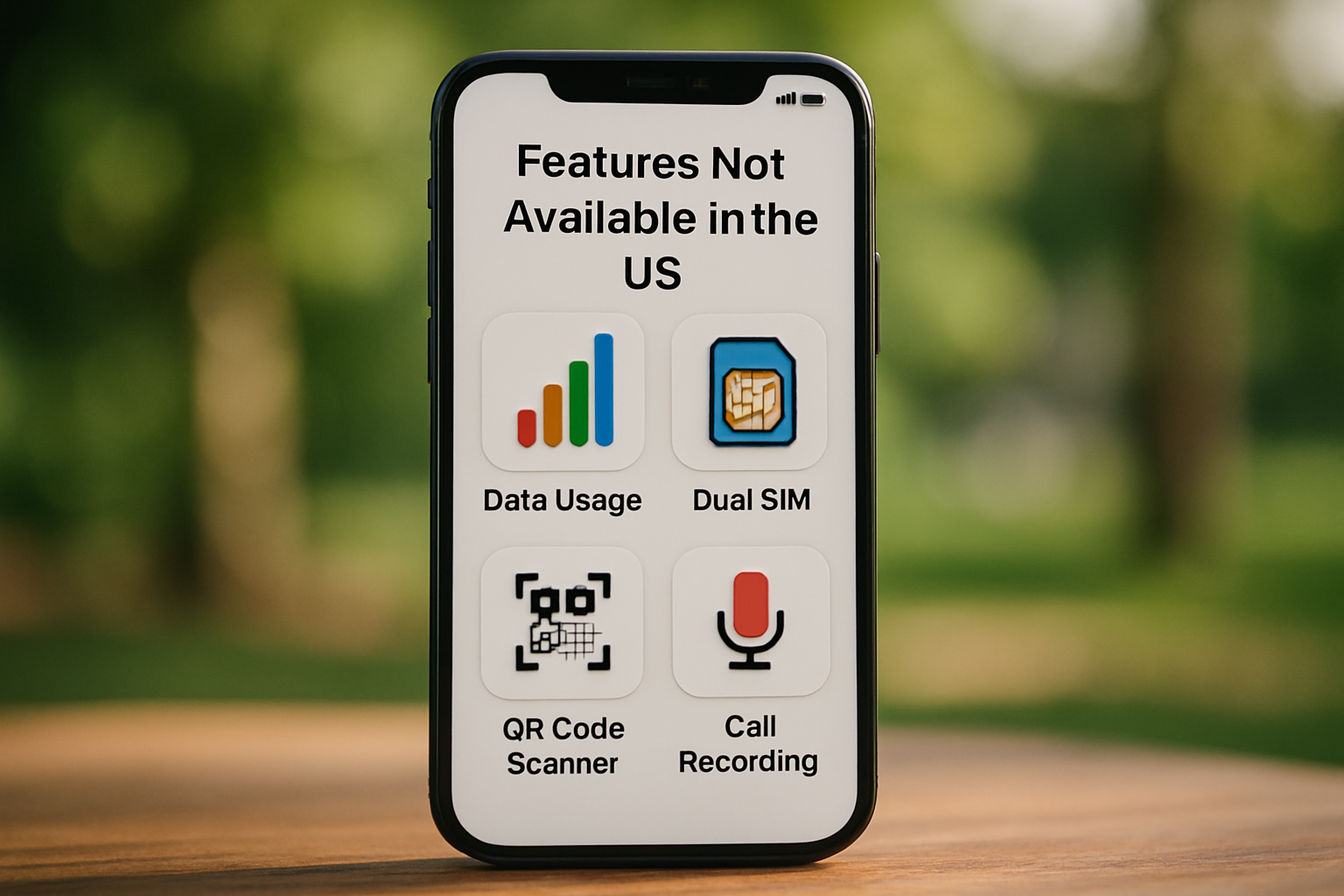


Laisser un commentaire